Per impostazione predefinita, la virtualizzazione nidificata in Oracle VM VirtualBox su sistema Linux è disabilitata. Con il rilascio di VirtualBox 6.1 possiamo abilitare la virtualizzazione nidificata su CPU Intel a partire da Core i di quinta generazione.
Prerequisiti per la virtualizzazione annidata di VirtualBox:
- VirtualBox versione 6.1 o successiva
- CPU AMD/CPU Intel (Core i5 o superiore)
Nell'articolo dimostreremo come abilitare la virtualizzazione nidificata su CPU Intel per VirtualBox VM su Linux.
Installa/Aggiorna VirtualBox all'ultima versione
Nota: Puoi saltare questo passaggio se hai già VirtualBox 6.1 sul tuo sistema Linux
Al momento della stesura di questo articolo, l'ultima versione di VirtualBox è la 6.1, quindi nel caso in cui tu stia eseguendo una versione precedente di virtualbox sul sistema, esegui i seguenti comandi per installarlo e aggiornarlo.
Per Ubuntu/Debian
[email protected]:~$ wget -q https://www.virtualbox.org/download/oracle_vbox_2016.asc -O- | sudo apt-key add - [email protected]:~$ wget -q https://www.virtualbox.org/download/oracle_vbox.asc -O- | sudo apt-key add - [email protected]:~$ sudo add-apt-repository "deb [arch=amd64] http://download.virtualbox.org/virtualbox/debian $(lsb_release -cs) contrib" [email protected]:~$ sudo apt-get update [email protected]:~$ sudo apt-get install virtualbox-6.1 -y
Se viene visualizzato il seguente messaggio di errore durante l'avvio o la creazione di una macchina virtuale dopo l'aggiornamento di VirtualBox,,
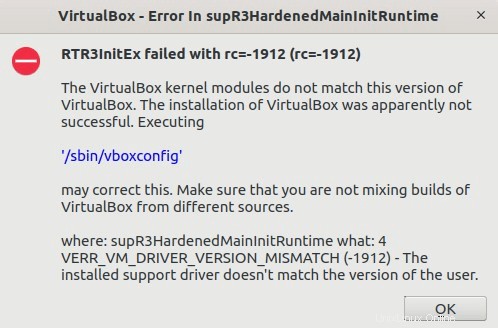
Per risolvere questo problema, esegui i seguenti comandi
[email protected]:~$ sudo apt-get remove virtualbox-dkms -y [email protected]:~$ sudo /sbin/vboxconfig
Per CentOS/RHEL/Fedora
Crea un file repository VirtualBox 6.x con i seguenti contenuti,
[[email protected] ~]# vi /etc/yum.repos.d/virtualbox.repo [virtualbox] name=Oracle Linux / RHEL / CentOS-$releasever / $basearch - VirtualBox baseurl=http://download.virtualbox.org/virtualbox/rpm/el/$releasever/$basearch enabled=1 gpgcheck=1 repo_gpgcheck=1 gpgkey=https://www.virtualbox.org/download/oracle_vbox.asc
salva ed esci dal file,
Esegui sotto il comando Yum / DNF per installare virtualbox 6.1
[[email protected] ~]# yum install VirtualBox-6.1 -y or [[email protected] ~]# dnf install VirtualBox-6.1 -y
Nota: Nel caso in cui sul tuo sistema Linux, se il repository VirtualBox 6 è già configurato, salta la parte di configurazione del repository, puoi installare o aggiornare direttamente virtualbox.
Abilita la virtualizzazione nidificata per VirtualBox VM
Supponiamo di avere una macchina virtuale centos sulla mia virtualbox, voglio abilitare la virtualizzazione nidificata per questa macchina virtuale, prima di abilitarla, accedere alla console della macchina virtuale ed eseguire il comando seguente,
# grep -E --color 'vmx|svm' /proc/cpuinfo
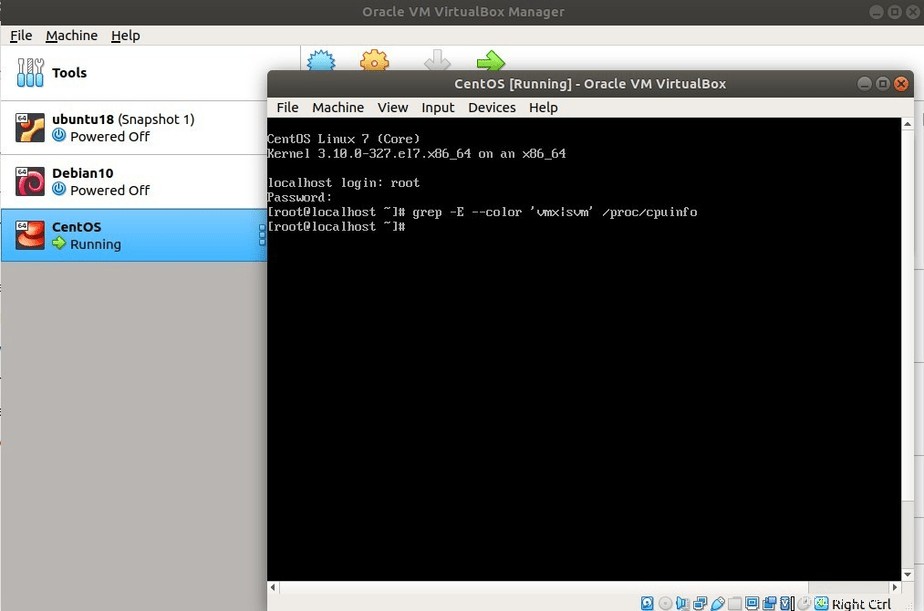
L'output vuoto del comando sopra conferma che la virtualizzazione nidificata non è abilitata su centos vm.
Spegniamo questa macchina virtuale e abilitiamo VT-x /AMD-v , Seleziona la VM per la quale desideri abilitare la virtualizzazione nidificata, quindi fai clic su Impostazioni. Sotto il Sistema Scheda, seleziona Processore e fare clic su "Abilita Nested VT-x/AMD-v ” sotto le Funzioni estese Scheda,
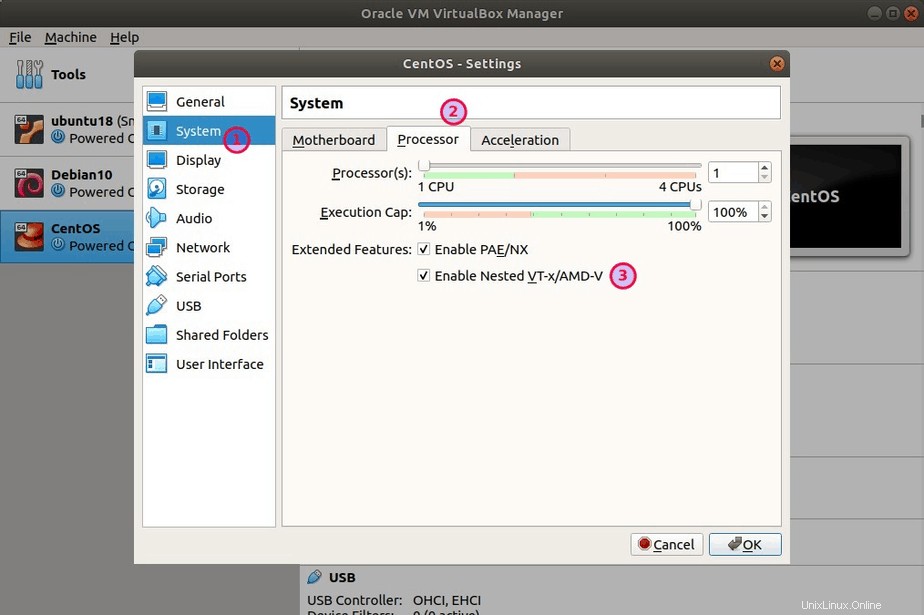
clicca su Ok per salvare le modifiche
Nel caso "abilita Nested VT-x/AMD-v ” è disattivato, quindi possiamo abilitarlo tramite riga di comando, eseguire il comando seguente,
$ VBoxManage modifyvm
Esempio :
[email protected]:~$ VBoxManage modifyvm ubuntu18 --nested-hw-virt on
Ora verifichiamo da Centos VM se la virtualizzazione nidificata è abilitata o meno, accendiamo la VM e accediamo alla console ed eseguiamo i seguenti comandi,
# egrep -E –color ‘svm|vmx’ /proc/cpuinfo # lscpu
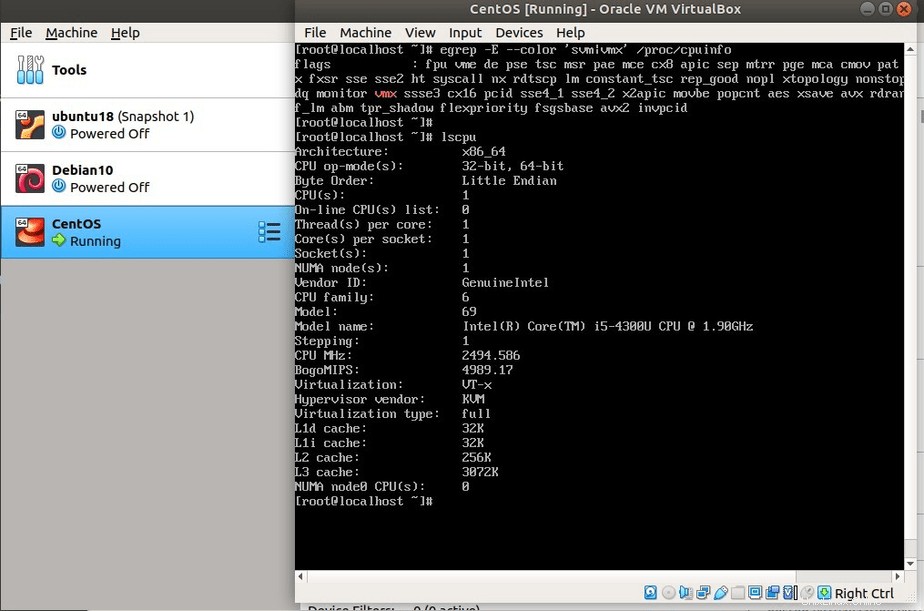
L'output dei comandi precedenti conferma che la virtualizzazione annidata è stata abilitata su CentOS VirtualBox VM.
Questo è tutto da questo articolo, spero che questo articolo sia stato informativo e tu abbia una migliore comprensione su come abilitare la funzione Nested VT-x / AMD-v su Oracle VM VirtualBox. Non esitare a condividere feedback e commenti.